컴퓨터로 클립 스튜디오를 사용할 때 외부 타블렛 기기를 연결해서 사용하는 사람이 많을 것이다. 만약 타블렛 연결 후 커서 움직임이 이상하다면 환경 설정을 통해 해결할 수 있다.

클립 스튜디오를 처음 설치하고 펜을 움직였더니 커서 움직임이 희한한 것을 발견하였다. 일반 움직임이나 이동 – 손바닥(H)를 선택했을 때는 이상 없었지만, 펜(P)를 선택하면 타블렛 커서가 두 개 나타나는 모습이었다.
좀 더 정확하게 말하면 타블렛 커서를 P로 바꾸는 순간, 펜 커서는 캔버스 안의 보이지 않는 작은 영역에 갇혀 버린다. 그러다 커서를 타블렛 가장자리로 움직이면 마우스 커서가 이중으로 나타나는 증상이었다.
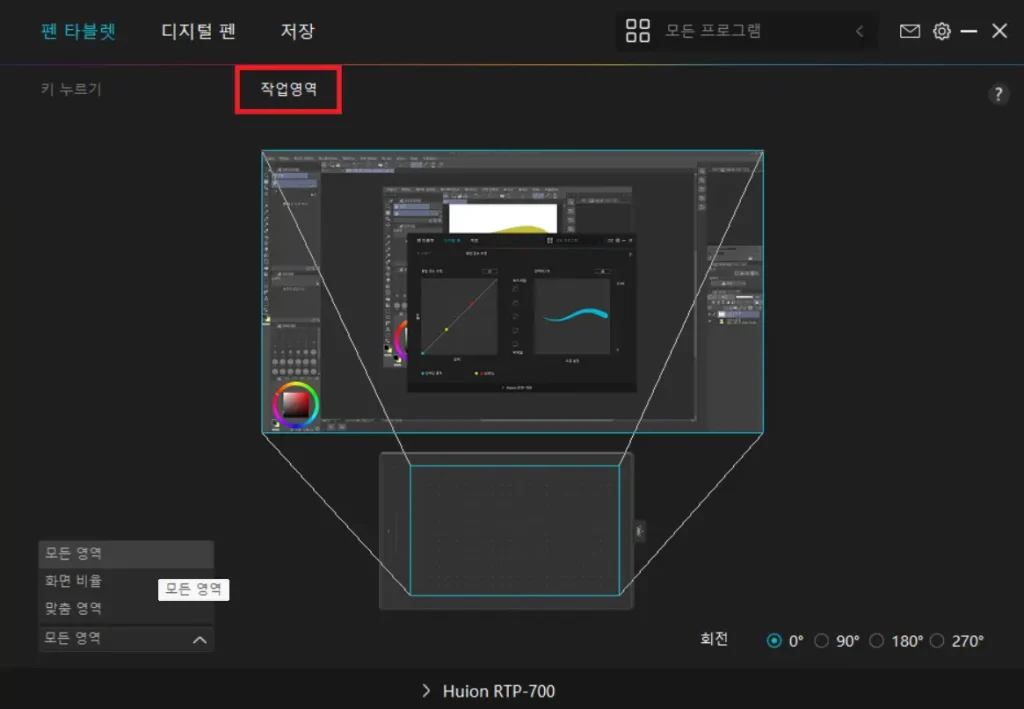
지금 사용 중인 Huion 드라이버의 작업 영역을 봐도 모니터 전체 영역에 설정되어 있는데 어딘가 이상했다.
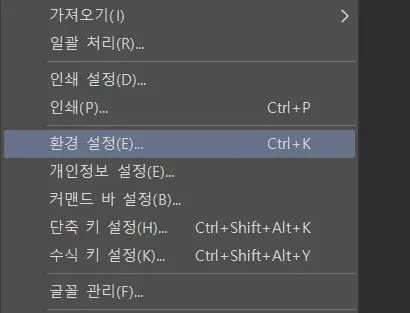
해결 방법은 간단했는데 먼저 클립 스튜디오 상단 메뉴에서 파일(F)을 클릭하고 환경 설정(E)을 선택하자. 아니면 Ctrl+K 단축키를 바로 입력해도 된다.
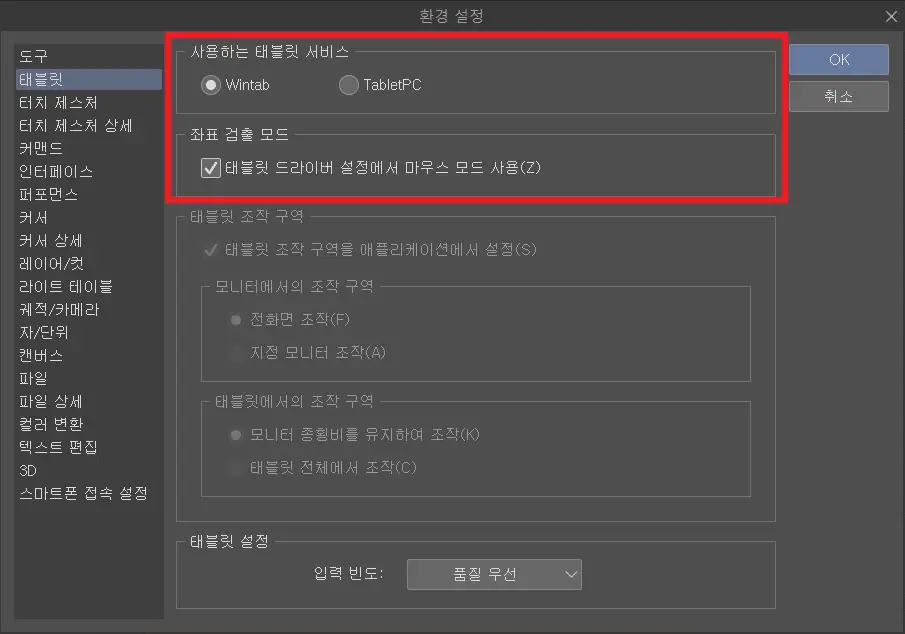
환경 설정 태블릿 탭에서 Wintab과 좌표 검출 모드에 체크 후 [OK] 버튼을 누르면 설정을 마칠 수 있다.
* 글 추가 : 좌표 검출 모드를 활성화했을 때 여전히 펜선 끝이 가끔 뾰족하게 나오고 있었다. 그래서 Wintab만 체크하고 좌표 검출 모드를 해제했더니 문제가 해결되었다. 단, 이것은 사용자의 타블릿 상태나 설정 등에 따라 다를 수 있으니 참고하자.
클립 스튜디오 브러시 선 꼬리 뾰족할 때 해결하는 방법
클립 스튜디오를 처음 설치한 단계에서는 ‘사용하는 태블릿 서비스’에 아무 체크도 되어 있지 않았다. 하지만 위 옵션 선택을 마치니 커서 움직임은 태블릿 드라이버 설정을 따라서 부드럽게 움직이는 것을 확인할 수 있었다.
추가로 Wintab과 TabletPC의 차이라면 먼저 Wintab은 와콤, 휴이온 등 외부 타블렛 제품 사용 시 체크하는 옵션이다. 반면 Tablet PC는 서피스(Surface), 윈도우 노트북 내장 펜, 갤럭시 탭처럼 윈도우 기반의 태블릿 펜 옵션으로 보면 되겠다.







